Hatékony kártevőirtó megoldások a védelem megőrzéséhez 2025-ben
Sokan hiszik, hogy a Mac operációs rendszer eredendően biztonságos, és nem fertőzhetők meg vírusokkal vagy rosszindulatú programokkal. A valóságban azonban, ahogy a kibertámadási módszerek egyre változatosabbak, a Mac-felhasználók is a hackerek célpontjaivá válnak. Észrevette már, hogy a számítógépe lassan fut, gyakoriak a felugró ablakok, vagy megváltozik a böngésző kezdőlapja? Ezek a jelek arra utalhatnak, hogy rosszindulatú program működik. Ha nem ellenőrzik, ez nemcsak a felhasználói élményt befolyásolja, hanem személyes adatainak kiszivárgásához is vezethet. Ne aggódjon, ez a cikk lépésről lépésre végigvezeti Önt azon, hogyan észlelheti és távolíthatja el teljesen a rosszindulatú programokat Mac számítógépéről, hogy elérje a kívánt eredményt. ingyenes kártevő eltávolítás, anélkül, hogy speciális készségekre vagy drága eszközökre lenne szükség, így a kezdők számára is könnyű.
OLDAL TARTALMA:
1. rész. Mit jelent a rosszindulatú program?
A kártevő, vagy „rosszindulatú szoftver” minden olyan káros programra utal, amelynek célja a rendszerek károsítása, működésének megzavarása vagy azokhoz való jogosulatlan hozzáférés megszerzése. Különböző formákban létezik, beleértve a vírusokat, férgeket, trójaiakat, kémprogramokat és reklámprogramokat. Bár sokan úgy vélik, hogy a Mac számítógépek biztonságosabbak, mint a Windows, ez nem jelenti azt, hogy a Mac számítógépek immunisak minden rosszindulatú támadásra.
Miután egy Mac gépet megfertőzött egy kártevő, rendszerlelassulhat, gyakori alkalmazásösszeomlásokat, felugró hirdetéseket, böngészőeltérítést és érzékeny információk kiszivárgását tapasztalhatja. Egyes kifinomult kártevők akár hosszú ideig is rejtve maradhatnak, csendben feltöltve felhasználói adatokat vagy ellopva fiókinformációkat. Ezért fontos megérteni és azonosítani... mi a rosszindulatú program az első lépés a Mac biztonságának védelmében.
Ez a cikk fokozatosan megtanítja, hogyan szabadulhatsz meg a rosszindulatú programoktól, miközben néhány praktikus, ingyenes rosszindulatú program eltávolító eszközt is ajánl, amelyek segítenek hatékonyan kiküszöbölni a Mac biztonsági fenyegetéseit.
2. rész. Miért gondolja a Mac, hogy minden rosszindulatú?
Sok Mac-felhasználó gyakran lát biztonsági kérdéseket, vagy akár a rendszer blokkolja őket új szoftverek telepítésekor vagy ismeretlen fájlok megnyitásakor. Ez felveti a kérdést: Miért gondolja a Mac, hogy minden rosszindulatú program? Valójában nem arról van szó, hogy a rendszer túlságosan érzékeny, hanem a macOS egyfajta aktív védelméről a biztonsági politika szempontjából.
Az Apple az elmúlt években számos biztonsági fejlesztést hajtott végre a macOS-ben. Ezek a mechanizmusok szigorú korlátozásokat szabnak az aláíratlan vagy nem hitelesített programokra, hogy megakadályozzák a potenciális rosszindulatú programok behatolását. Különösen a macOS Ventura és újabb verziókban még egy normál telepítőcsomag is fenyegetésnek tekinthető, ha gyanús forrásból származik, vagy nincs hitelesítve.
Ezenkívül a macOS egyes harmadik féltől származó szoftvereket vagy bővítményeket potenciálisan rosszindulatúként jelölhet meg, mivel hirdetéseket, követőkódot vagy rendszermódosításokat tartalmaznak, és figyelmeztetést kapsz. Safari bővítmények eltávolítása még akkor is, ha megfelelően működnek. Bár ez a „véletlenül ölni előnyben részesítés” stratégiája növeli a rendszer biztonságát, kellemetlenségekkel is jár.
Tehát, ha gyakran kapunk ilyen jellegű üzenetet, az nem feltétlenül jelenti azt, hogy az eszközt valóban vírusfertőzés érte, hanem azt, hogy a macOS aktívan részt vesz a kártevők elleni védelemben. Azonban az, hogy hogyan lehet megkülönböztetni a téves riasztásokat a valós fenyegetésektől, és hogyan lehet megszabadulni a kártevőktől, attól függ, hogyan kezeljük azokat a való világban.
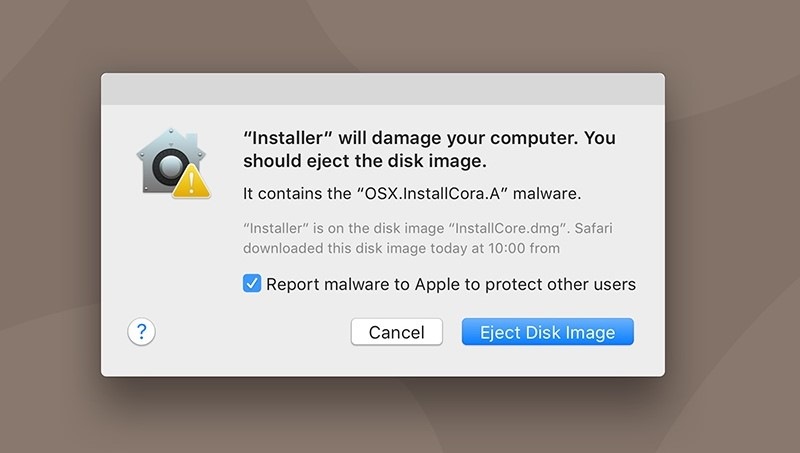
3. rész. Hogyan lehet manuálisan megszabadulni a rosszindulatú programoktól Mac számítógépen
Ha gyanítja, hogy Mac gépét kártevő fertőzte meg, de nem szeretne azonnal harmadik féltől származó eszközökre hagyatkozni, először a rendszer beépített módszereivel ellenőrizheti és megtisztíthatja. Íme néhány praktikus manuális módszer:
Activity Monitor
Lépés 1. Nyisd ki Alkalmazások > Segédprogramok > Aktivitásfigyelő.
Lépés 2. Kattints a CPU lapon keressen olyan folyamatokat, amelyek rendellenesen használják az erőforrásokat.
Lépés 3. Ha ismeretlen, magas erőforrás-használatú folyamatokat talál, kijelölheti azokat, és rákattinthat a bal felső sarokban található Kilépés gombra.
Lépés 4. A pop-art design, négy időzóna kijelzése egyszerre és méretének arányai azok az érvek, amelyek a NeXtime Time Zones-t kiváló választássá teszik. Válassza a Kényszer kilépni a felugró ablakban a program bezárásához.
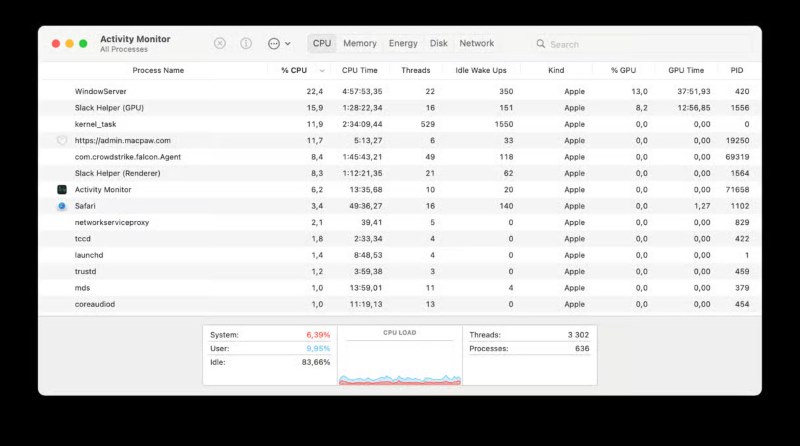
Tipp: Használhat egy keresőmotort a folyamat nevének kikereséséhez, hogy megállapítsa, ismert kártevőről vagy kéretlen reklámprogramról van-e szó.
Safe Mode
Lépés 1. A számítógép leállítása után indítsa újra a gombot lenyomva tartva műszak gombot indítás közben (Apple chippel rendelkező Mac esetén tartsa lenyomva a hatalom gombot, majd válassza a lehetőséget Safe Mode (az indítási beállításokban). A csökkentett mód csak a létfontosságú rendszerösszetevőket tölti be, ami segít kiküszöbölni a harmadik féltől származó rosszindulatú programok okozta interferenciát.
Lépés 2. Biztonságos módban nyissa meg Kereső > Alkalmazások és manuálisan ellenőrizze az ismeretlen vagy jogosulatlan szoftvertelepítéseket.
Lépés 3. Az ismeretlen programok törlése után indítsa újra a számítógépet a normál módba való visszatéréshez.
Távolítsa el a gyanús alkalmazásokat
Lépés 1. Nyisd ki Kereső > Alkalmazások mappát.
Lépés 2. Ellenőrizd a nemrég telepített alkalmazásokat, különösen azokat, amelyek letöltésére nem emlékszel.
Lépés 3. Húzza ezeket az alkalmazásokat a Kukába és ürítse ki.
Lépés 4. Ezenkívül ellenőrizze a következő elérési utakat a megmaradt indítási elemek vagy bővítmények után:
• ~/Könyvtár/LaunchAgents
• /Könyvtár/Indítóügynökök
• /Könyvtár/LaunchDaemons
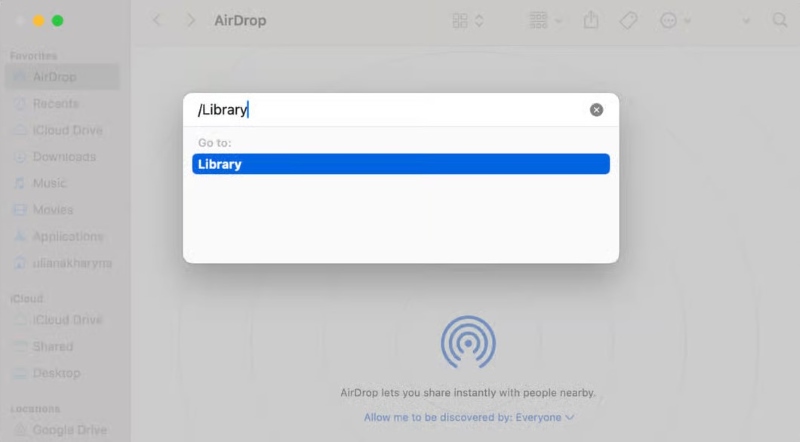
Ezek a módszerek, bár nem 100%-ban hatékonyak minden típusú rosszindulatú program azonosításában, a legtöbb látható fenyegetést hatékonyan eltávolíthatják. Ha hatékonyabban szeretné kezelni az összetett vagy rejtett rosszindulatú programokat, folytathatja a következő szakasz olvasását, ahol megismerheti a jelenleg ajánlott legjobb rosszindulatú program eltávolító eszközöket és azok használatát.
4. rész. A legjobb ingyenes kártevő-eltávolítók
A manuális módszerek gyakran nem elegendőek a rosszindulatú programok gyors és alapos eltávolításához a Mac gépről. Ilyenkor egy hatékony kártevőirtó eszköz nagy kényelmet biztosíthat. Itt a következő használatát javasoljuk: Apeaksoft Mac Cleaner, egy kifejezetten macOS-re tervezett multifunkcionális tisztítóeszköz. Egyszerű felülettel és könnyű kezelhetőséggel rendelkezik, így különösen alkalmas azoknak a felhasználóknak, akik ingyenes kártevő-eltávolítást keresnek.
A legjobb ingyenes kártevő-eltávolító eszköz
- Támogatja az egykattintásos teljes lemezellenőrzést, automatikusan azonosítva a vírusokat, a hirdetési bővítményeket és a potenciális rosszindulatú programokat.
- Átlátható kockázati jelentéseket biztosít, amelyek segítségével a felhasználók gyorsan megállapíthatják, mely fájlok jelentenek fenyegetést.
- Nincs szükség technikai háttérre; a működési folyamat rendkívül felhasználóbarát, így még a kezdők is könnyedén elvégezhetik a tisztítást.
- Különböző praktikus funkciókat tartalmaz, mint például a rendszer tisztítása, az adatvédelem és a nagy fájlok keresése.
Biztonságos letöltés

Lépés 1. Töltse le és telepítse az Apeaksoft Mac Cleaner programot, majd a telepítés után nyissa meg a szoftvert. A fő felületen válassza a lehetőséget Eszközkészlet > Eltávolítás or Adatvédelem modult, és a rendszer automatikusan átvizsgálja az összes gyanús programot és fájlt.

Lépés 2. Kattintson az Keresés gombra a vizsgálat megkezdéséhez, és néhány perc múlva létrejön a kártevőkockázatok teljes listája.
Lépés 3. A fájl helyét, a fenyegetettségi szintet és a kapcsolódó alkalmazásokat egyenként ellenőrizheti, vagy név vagy elérési út szerint szűrheti. Jelölje ki és távolítsa el a fenyegető elemeket. Jelölje be az eltávolítani kívánt elemeket, és kattintson a Tiszta gombra a kapcsolódó rosszindulatú programok vagy bővítmények teljes eltávolításához.

Javasoljuk, hogy az Apeaksoft Mac Cleaner programot hetente egyszer futtassa, hogy a Mac mindig biztonságos és vírusmentes legyen.
Összegzés
Bár a Mac gépek kiválóan teljesítenek biztonsági szempontból, továbbra is fontos, hogy éber maradjunk a rosszindulatú programokkal szemben az egyre összetettebb online környezetben. Mostanra már elsajátíthatta a különféle... anti-malware módszerek. Ha időt szeretne megtakarítani és növelni a hatékonyságot, Apeaksoft Mac Cleaner kétségtelenül az egyik legjobb kártevő-eltávolító a piacon; miért ne próbálná ki most, hogy visszaállítsa a tiszta és zökkenőmentes felhasználói élményt Mac számítógépén?
Kapcsolódó cikkek
Hogyan távolíthatom el a MacKeeper-et Mac-ből? Ne aggódj. Ezt a cikket követheti, hogy megtudja, hogyan távolíthatja el gyorsan és biztonságosan a MacKeeper-et Mac-ből.
Habár a Mac-nek sokkal több memóriája van, mint egy iPhone-nak vagy iPad-nek, ha sok cookie halmozódik fel, a tárhely elfogy, ami csökkenti az eszköz teljesítményét.
Ez a bejegyzés bemutatja, hogyan törölhetsz admin/vendég felhasználót Mac gépen az összes Mac verzión. Azt is megtudhatod, hogy miért nem törölhetsz felhasználót Mac gépen.
Hogyan lehet teljesen eltávolítani a MacA McAfee biztonsági öltönyét? Tudjon meg többet az 3 hatékony módszerekről a McAfee eltávolításához a Mac-ből a cikkből.

